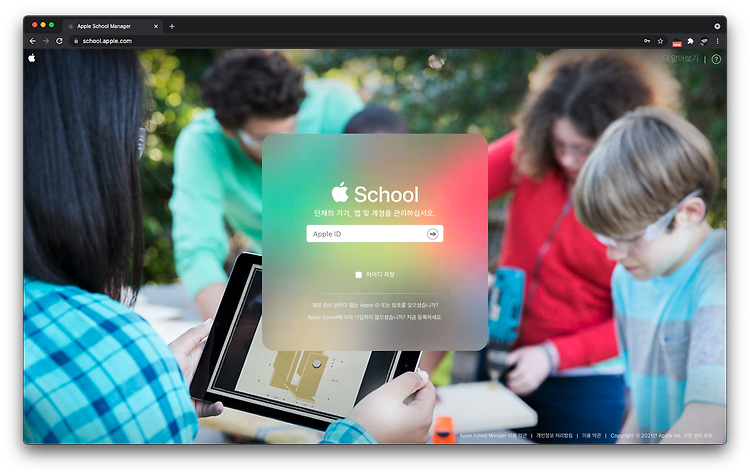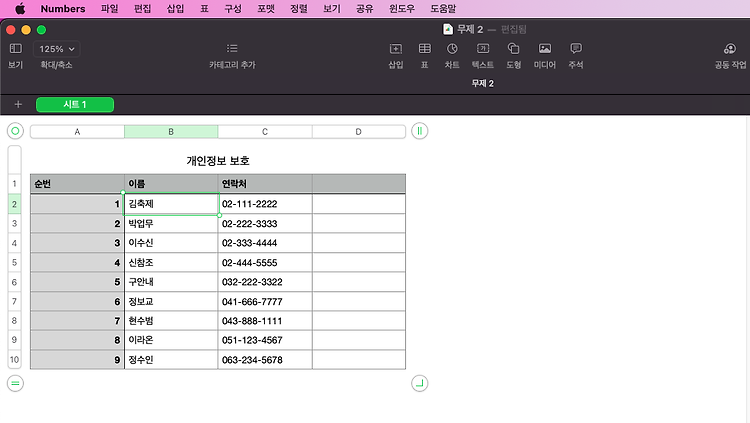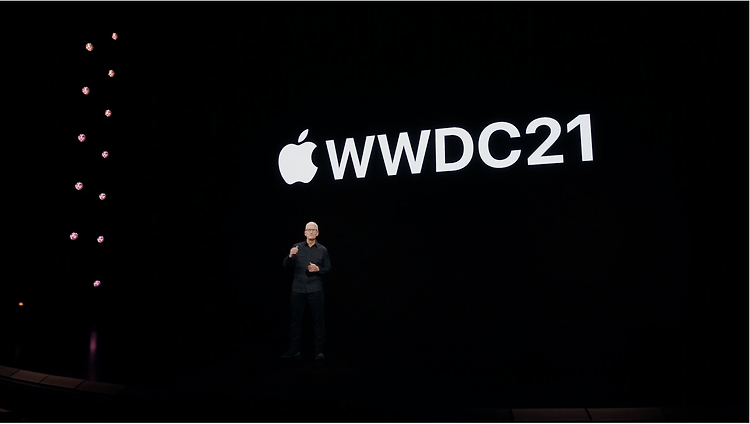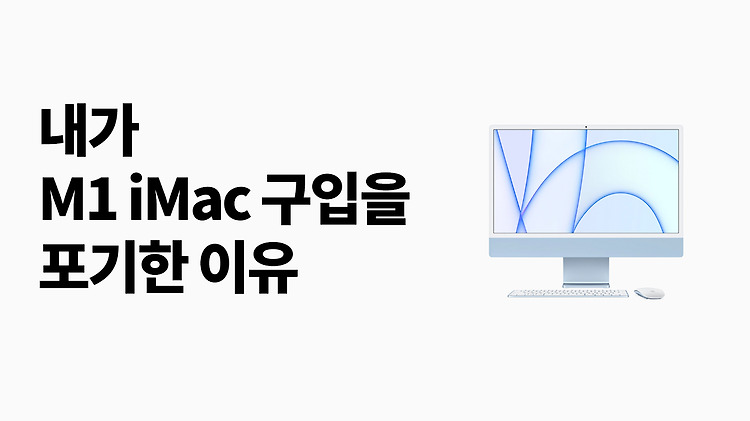키노트 화면 공유를 줌으로 할 때 메뉴가 안뜬다면 윈도우에서 슬라이드 쇼 재생하기 안녕하세요. 빠르크 입니다. 오늘 알려드릴 기능은 키노트에서 슬라이드 쇼를 할 때 유용하게 사용할 수 있는 기능입니다. 특히 줌과 같은 화상 회의 솔루션을 이용해 화면 공유를 할 때 키노트에서 슬라이드 쇼를 했을 때 화면 전체가 다 덮여 버리는(?!) 특성 때문에 줌의 메뉴 버튼이 나타나지 않아서 상당히 애를 먹는 경우가 있습니다. 이럴 때 사용할 수 있는 유용한 기능이 키노트의 [재생] - [윈도우에서 슬라이드 쇼 재생] 기능입니다. 이 기능은 기존의 키노트 슬라이드 쇼를 윈도우에서 재생하기 때문에 특히 줌과 같은 화상 회의 솔루션에서 편리하게 이용할 수 있습니다. 또한 슬라이드 쇼를 할 때 현재 슬라이드와 다음 슬라이드..